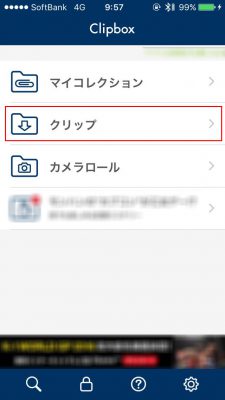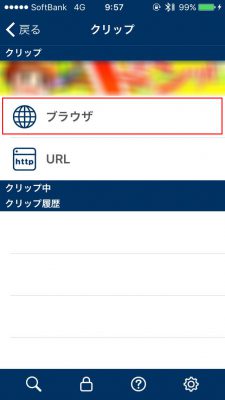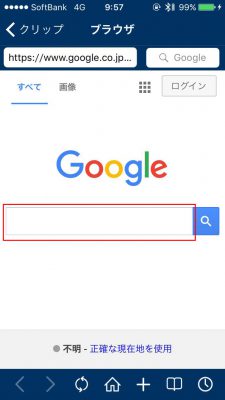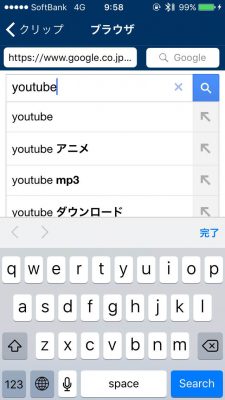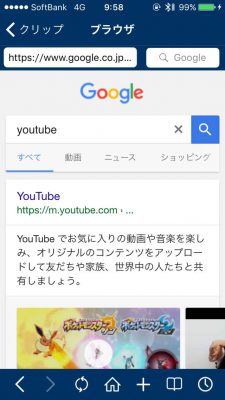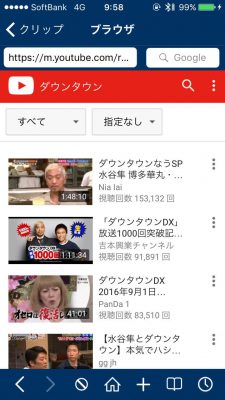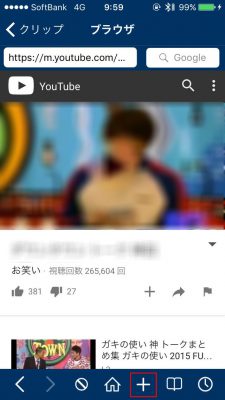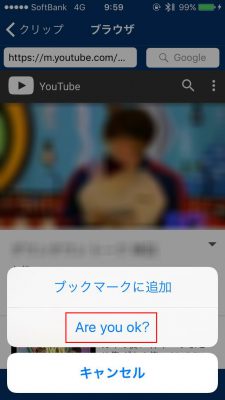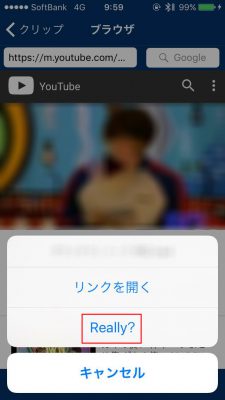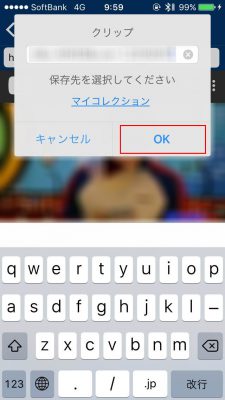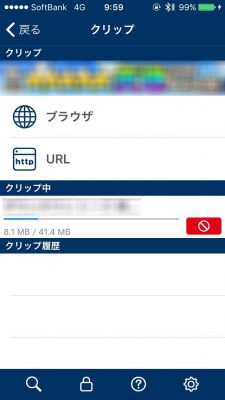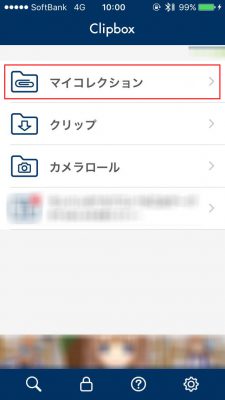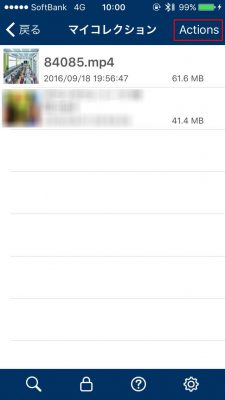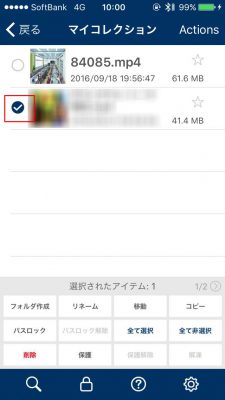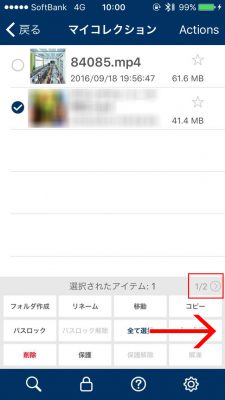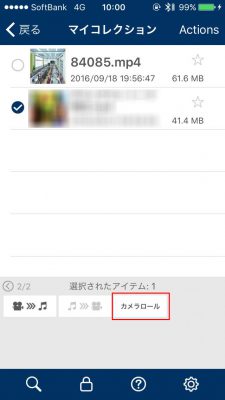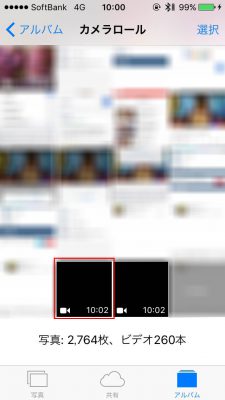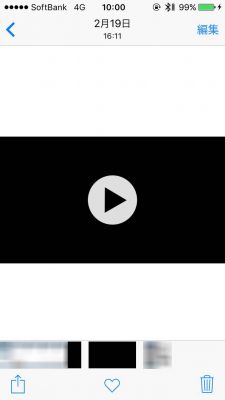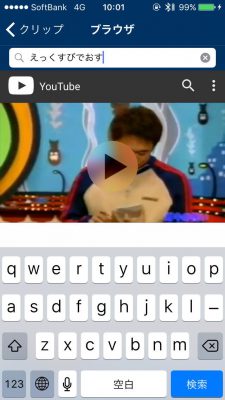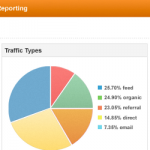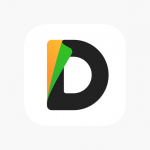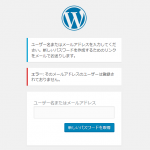iPhoneで動画をDLしてカメラロールに保存できる神アプリ
広告も少なく簡単に使える神アプリ!これはダウンロード数伸びますわ
はじめに
飛行機や地下鉄に乗っている時、長時間暇なことが多くてこういったときに動画を見たいなって時ありますよね。
ただ、動画をダウンロードできるアプリはたくさんあるものの、広告&広告&広告ばかりでとにかく広告をクリックさせる目的の物が多かった中に神アプリを発見しました。
iPhoneのカメラロールに保存できるので、いつでもどんな時でも動画を見れるのがうれしいですね
注意事項
違法にアップロードされた動画のダウンロードはやめときましょうね
iPhoneアプリのご紹介
まず動画をダウンロードして、かつカメラロールに保存ができる無料アプリをご紹介させていただきます。
Clipbox
iPhone、androidどちらとも無料でダウンロード可能ですが、iPadは有料のようです。
動画をダウンロードしよう
まずは真ん中にある「クリップ」をタップします。
次はブラウザをクリックします。
次はダウンロードしたい動画があるサイトを検索しましょう
せっかくなんで今回はyoutubeにいってみましょう
youtubeが現れましたね
とりあえず、ダウンタウンとかで検索してみました。かなりたくさんの動画がアップロードされていますね。
まぁ何か気になる動画があればタップして、再生させずに一番下の+をタップします。
「Are you ok?」をタップします。
「Really?」をタップします。
「OK」をタップします。
クリップの中にダウンロード中の動画が表示されています。
カメラロールに保存しよう
ダウンロードが完了したら、つぎはマイコレクションをタップします。
右上の「Actions」をタップします。
カメラロールに保存したい動画を選択します。
そして、右下の1/2と書かれている部分がスワイプできるので右にずらします。
するとカメラロールが出てくるので、こちらをタップします。これで保存が完了しました。
カメラロールに保存されました!
動画の再生画面も表示されましたね
こんな動画もダウンロードできる?
先ほどはyoutubeで試してみましたが
こんな言葉で検索した動画もダウンロードできるので本当に自分好きな動画をダウンロードしてみてください。
ただし、著作権関係の事に注意してダウンロードライフを送ってくださいね
以上でiPhoneで動画をダウンロードしてカメラロールに保存できる神アプリの紹介を終了いたします。
さいごに
カメラロールに保存できるのがうれしいです
今までアプリ内でしか動画を見れないiPhoneアプリも多くて動画を見ていたら急に広告が表示されたりと、本当に広告収入の事しかないアプリしかありませんでした。
ClipBoxはそんな時に出会ったので本当にうれしかったです。
ストレスぶっ飛びますね笑
カメラロールに保存ができるので、電波がない状態でも楽しめることと、いつでも見れる事、容量のある限り保存ができる事、もうねメリットだらけです。
広告も本当に気にならない程度なので、これからもジャンジャン愛用していきたいと思います。